电脑上能连接蓝牙耳机吗
更新时间:2024-05-26 17:59:09作者:yang
在如今的数字化时代,蓝牙耳机已经成为人们生活中不可或缺的一部分,而对于使用Win10电脑的用户来说,连接蓝牙耳机也变得异常便捷。通过简单的几个步骤,你就可以轻松地将蓝牙耳机与电脑进行连接,享受高品质的音乐和通话体验。让我们一起来了解一下Win10电脑连接蓝牙耳机的具体步骤吧!
具体方法:
1、点击电脑右下角的蓝牙图标;
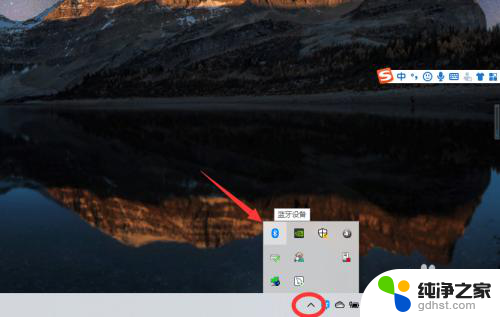
2、如果没有蓝牙图标,先从设置中开启蓝牙功能;
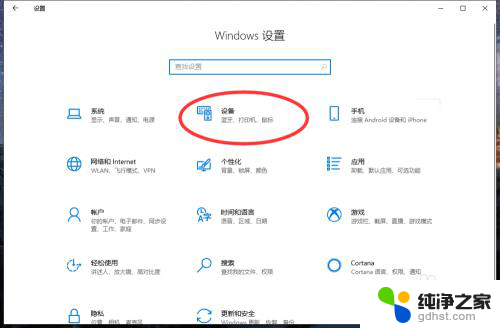
3、然后点击【显示设备】或者【打开设置】;
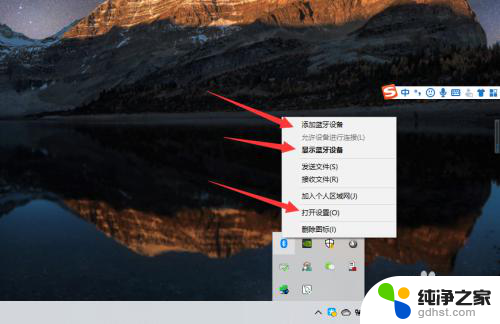
4、点击【添加蓝牙或其他设备】;
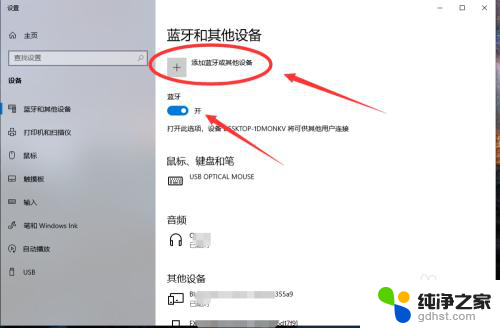
5、在添加设备中选择蓝牙;
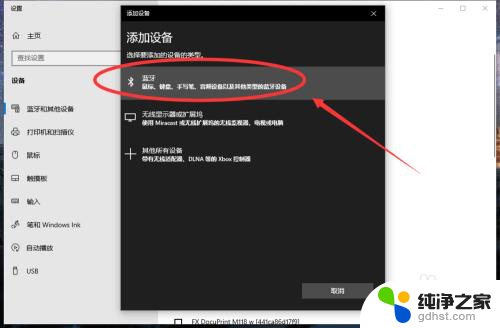
6、搜索到蓝牙设备(蓝牙耳机)并连接;
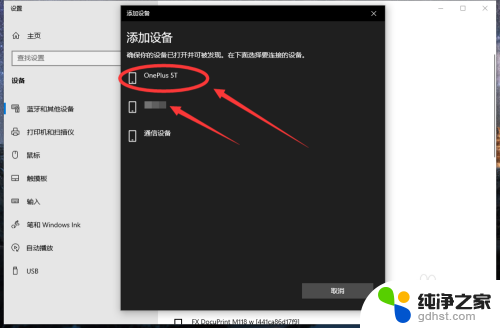
7、在音频设备中,点击连接即可。
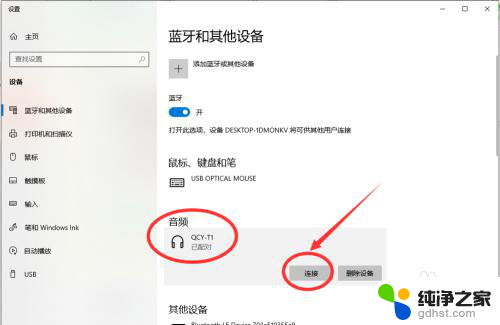
8.总结:
1、点击电脑右下角的蓝牙图标;
2、如果没有蓝牙图标,先从设置中开启蓝牙功能;
3、然后点击【显示设备】或者【打开设置】;
4、点击【添加蓝牙或其他设备】;
5、在添加设备中选择蓝牙;
6、搜索到蓝牙设备(蓝牙耳机)并连接;
7、在音频设备中,点击连接即可。
以上就是电脑是否能连接蓝牙耳机的全部内容,若遇到此问题,你可以按照以上步骤解决,非常简单快速。
- 上一篇: kb5020872不能共享打印机
- 下一篇: 如何隐藏笔记本电脑下面的任务栏
电脑上能连接蓝牙耳机吗相关教程
-
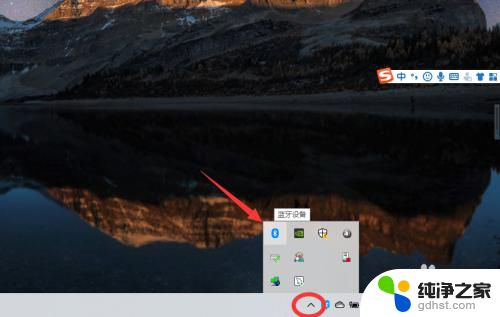 台式电脑能蓝牙连接耳机吗
台式电脑能蓝牙连接耳机吗2024-05-06
-
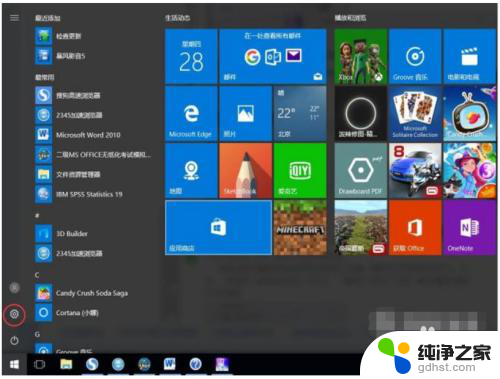 windows10能连接蓝牙耳机吗
windows10能连接蓝牙耳机吗2024-02-24
-
 电脑可以连上蓝牙耳机吗
电脑可以连上蓝牙耳机吗2023-12-27
-
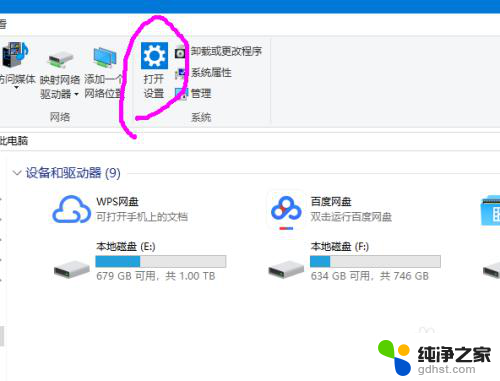 电脑蓝牙可以连接无线耳机吗
电脑蓝牙可以连接无线耳机吗2024-04-17
win10系统教程推荐